Windows と Mac に最適なディクテーション ソフトウェア
公開: 2022-09-24ディクテーションは、音声をほぼ瞬時にテキストに変換できる音声認識機能です。 音声ファイルの書き起こしからドキュメントの作成まで、さまざまな用途に使用できます。 ディクテーション ソフトウェアは、この機能を効率的に使用するのに役立ち、ディクテーションをより速く、より快適にします。
幸いなことに、あなたの生活を楽にする多くのディクテーション ソフトウェア ソリューションがあります。 これらのプログラムには、ディクテーションをより効果的に使用するのに役立つ多数の機能が付属しています。 たとえば、ユーザーの声を自動的に認識し、間違ったことを言っている場合は修正を提案したり、ユーザーの過去の使用パターンに基づいて文法を推奨したり、次の単語を提案したりできます。
10 の最高のディクテーション ソフトウェア - 2022
この記事では、現在入手可能な Windows および Mac 用の最高のディクテーション ソフトウェアをいくつか紹介します。 私たちのトップピックを見てみましょう:
目次一覧
- 1.アップルディクテーション
- 2. Windows 音声認識
- 3.ニュアンスによるドラゴンプロフェッショナル
- 4. Google ドキュメントの音声入力
- 5.スピーチノート
- 6.音声テキスト
- 7. イオ
- 8.ブレイン
- 9.あい
- 10.ウィンスクライブ
1.アップルディクテーション
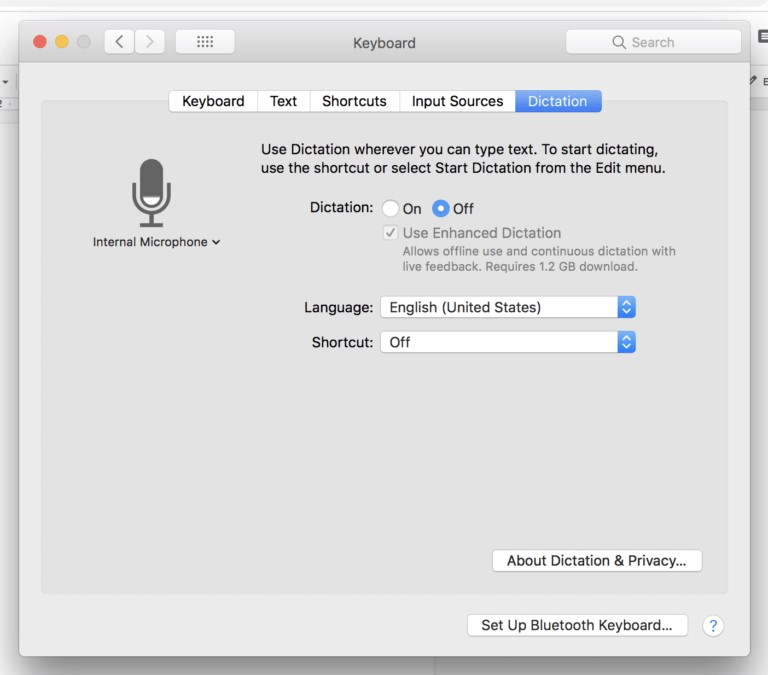
Apple の iOS と macOS には、Apple Dictation と呼ばれる音声認識ソフトウェアが付属しています。 各 Mac はプリインストールされており、Apple アプリと問題なく動作します。 iPhone または iPad のキーボードでマイクの記号を選択すると、Apple ディクテーションが表示されます。 この機能は、iPhone 用の Pages でサポートされていますが、メッセージを口述するためによく使用されます。 組み込みの音声認識ソフトウェアをオンにするには、Apple メニュー > システム環境設定 > キーボード > ディクテーションに移動します。
ここからアップルディクテーションを入手
2. Windows 音声認識
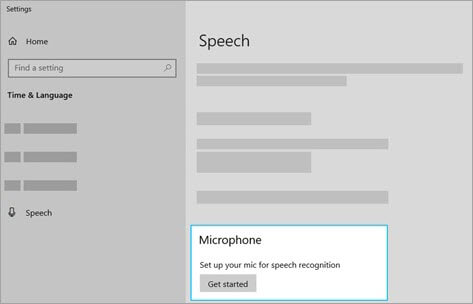
音声認識ソフトウェアは、現在の Windows オペレーティング システム バージョンに既に含まれています。 この音声認識ソフトウェアは、Windows ラップトップおよびデスクトップでコストがかからないという事実が有利です。 リスクなしで試すことができることを意味します。 Google ドキュメントを使用していないか、Mac を持っているとします。 まず、作成する Word 文書や電子メールなどのテキスト フィールドを選択し、「H」キーを押しながら「Windows」キーを押してディクテーション ボックスをアクティブにし、話し始めます。
ここから Windows 音声認識を取得します
3.ニュアンスによるドラゴンプロフェッショナル
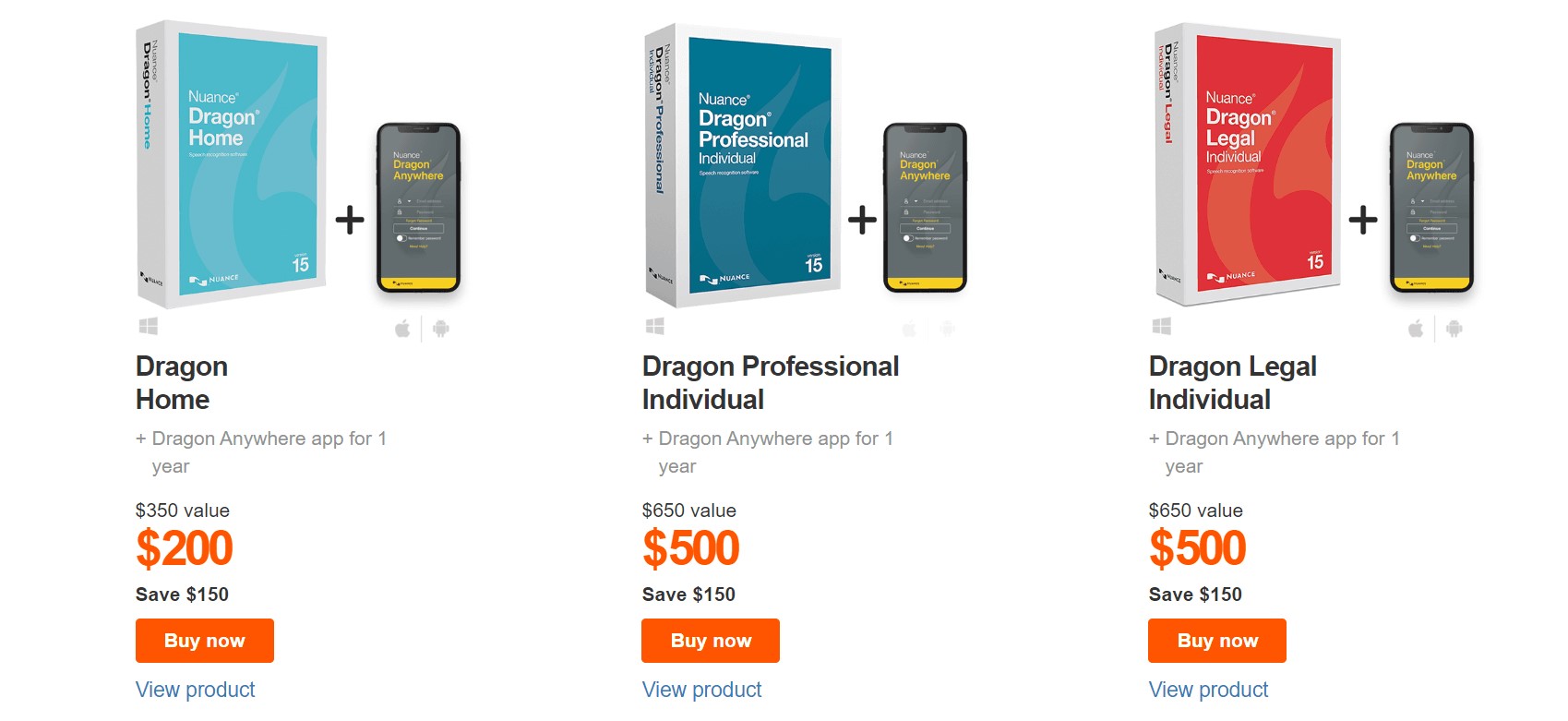
Dragon Professional Nuance は、著者、学者、弁護士、その他すべてのユーザー向けのディクテーション ソフトウェア プログラムでよく知られています。 AI ベースの音声認識により、Dragon は非常に正確な文字起こしを作成することで有名です。 このディクテーション ツールを使用すると、ディクテーションと入力をより迅速かつ正確に行うことができます。 さまざまなアクセントとうまく機能し、騒がしい環境でのスピーカーの精度を高めます。 256 ビットの暗号化と 99.9% の精度で、ビジネスで最高です。
Mac および Windows 向けの Nuance の Dragon プロフェッショナルを手に入れましょう。
4. Google ドキュメントの音声入力
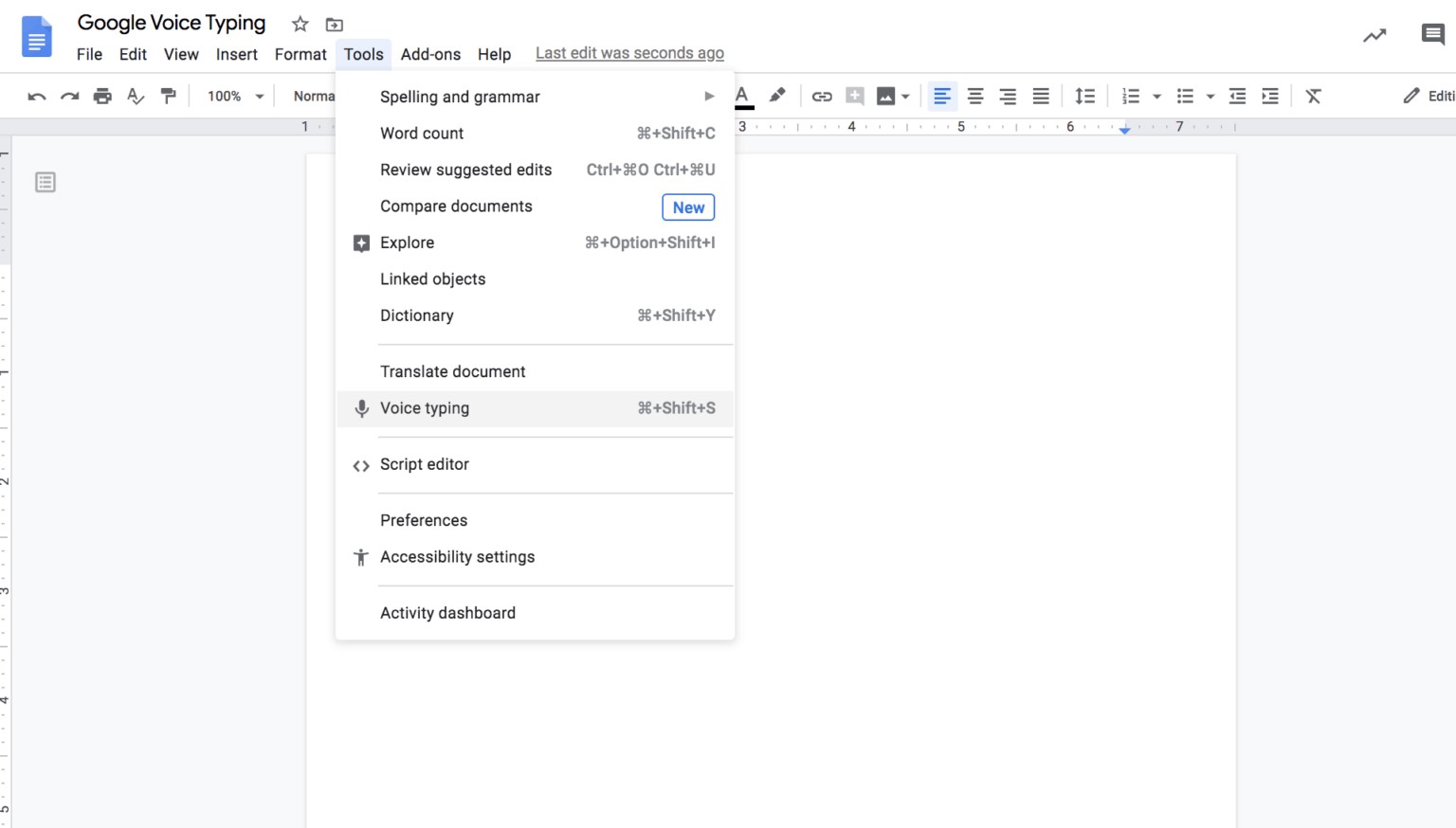
これは、現在入手可能な音声認識ソフトウェアの中で群を抜いて優れています。 Google の人工知能 (AI) ソフトウェアを搭載しており、ディープ ラーニングのアルゴリズムを使用して音声を正確に認識します。 さらに、125のさまざまな言語がサポートされています。 また、使い方も簡単です。 サインインして Google ドキュメントを起動するだけです。 「音声入力」は「ツール」の下にあります。 画面にマイクの記号が表示されます。 クリックすると赤くなります。 その後、ディクテーションを開始できます。
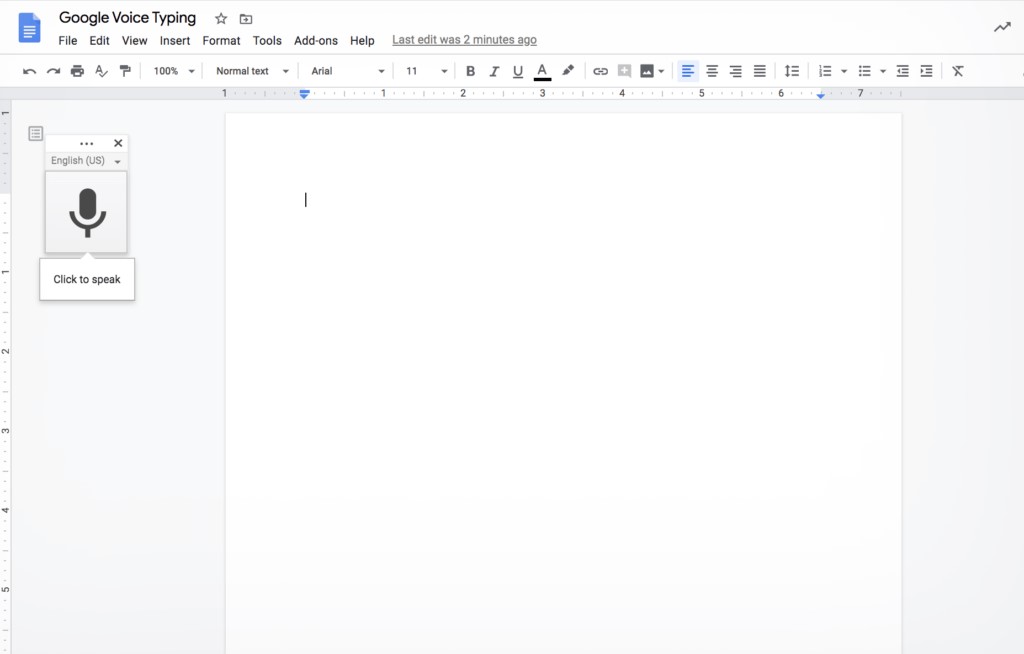
ここからGoogleドキュメントの音声入力を入手してください

5.スピーチノート
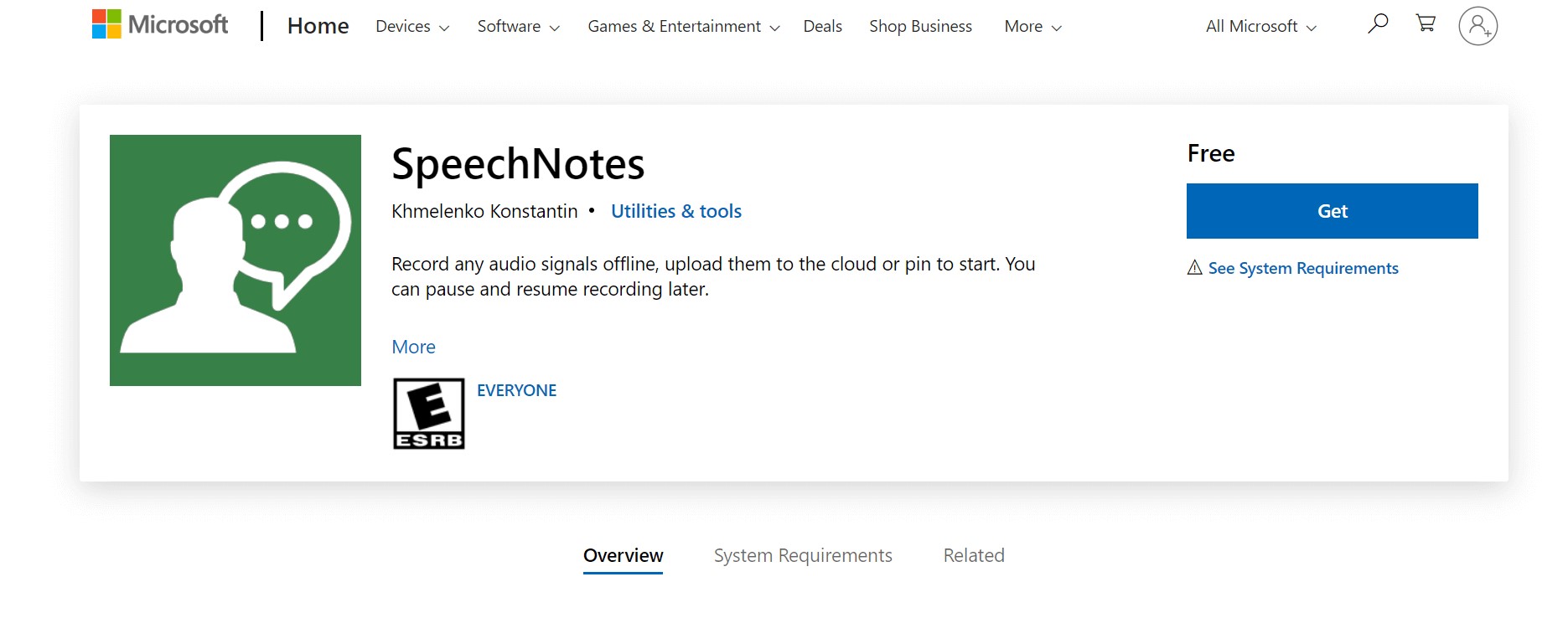
Speechnotes は、テキストを完璧に口述するために利用できる無料および有料のディクテーション ソフトウェアです。 無料および有料のインターネット ディクテーション ツール Speechnotes を使用して、テキストをディクテーションできます。 スピーチノートは、音声を使用して入力する、1 回のタップで長いテキストを繰り返し挿入する、絵文字を使用するなど、オンラインでさまざまなタスクを実行するのに役立ちます。 Speechnotes の唯一の欠点は、Speechnotes が動作するブラウザが Google Chrome だけであることです。 単純な Web ディクテーション ソフトウェアを探している場合、これは優れた選択肢です。
Windows および Mac 用のスピーチノートを入手するには、ここをクリックしてください。
6.音声テキスト
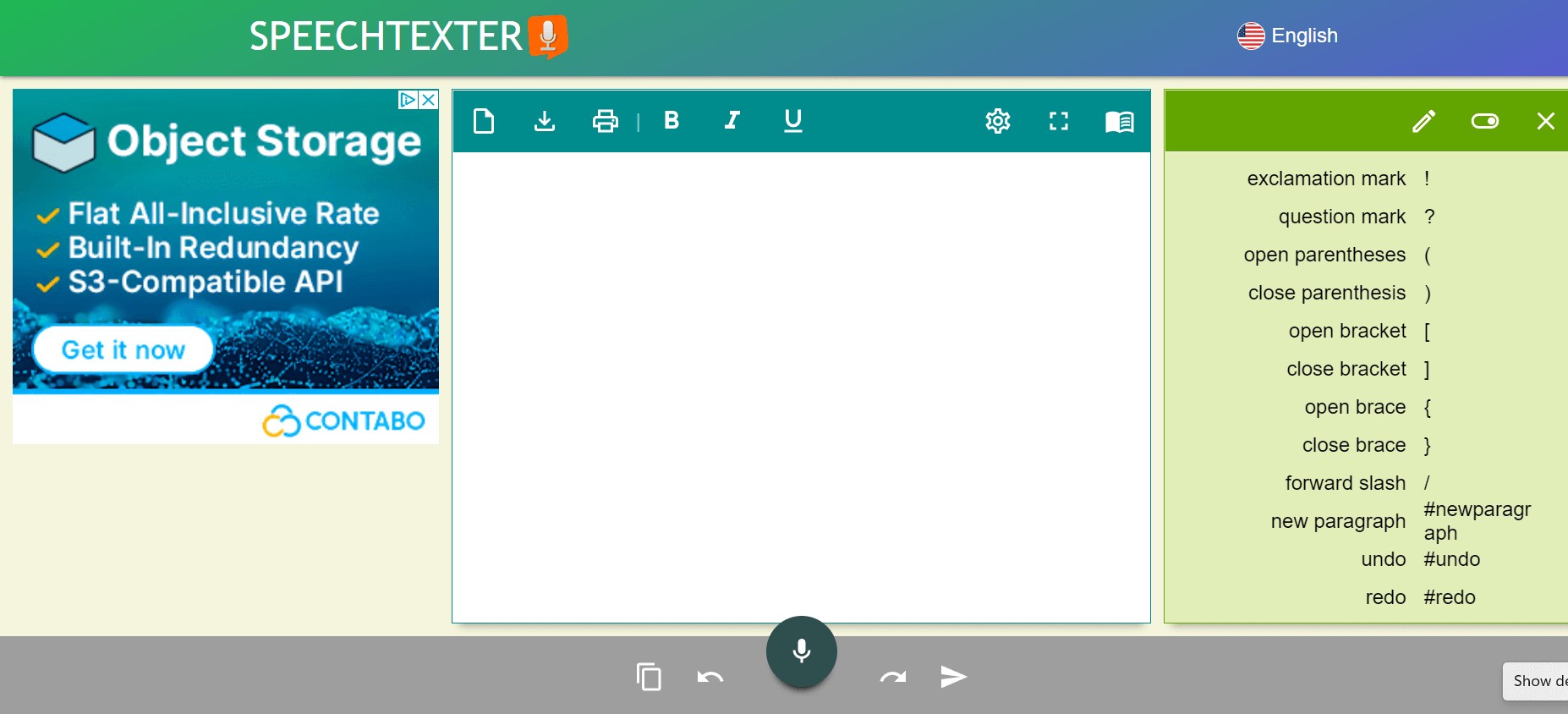
Android/Chrome ユーザーで、アプリが殺到することなく自分の声を録音する無料の方法を探している場合は、SpeechTexter を試してみてください。 ユーザーは、63 の異なる言語と多数の方言から選択できます。 左上隅の「開始」をクリックして開始します。 スピーチはポップアップ ボックスに一時的に記録され、画面にすばやく正確に入力されます。 画面の右下に、話すとリアルタイムで単語数が表示されます。 あなたの声は編集して、Word または .txt ファイルとして保存できます。
Windows 用の Speechtexter を入手するには、ここをクリックしてください。
7. イオ
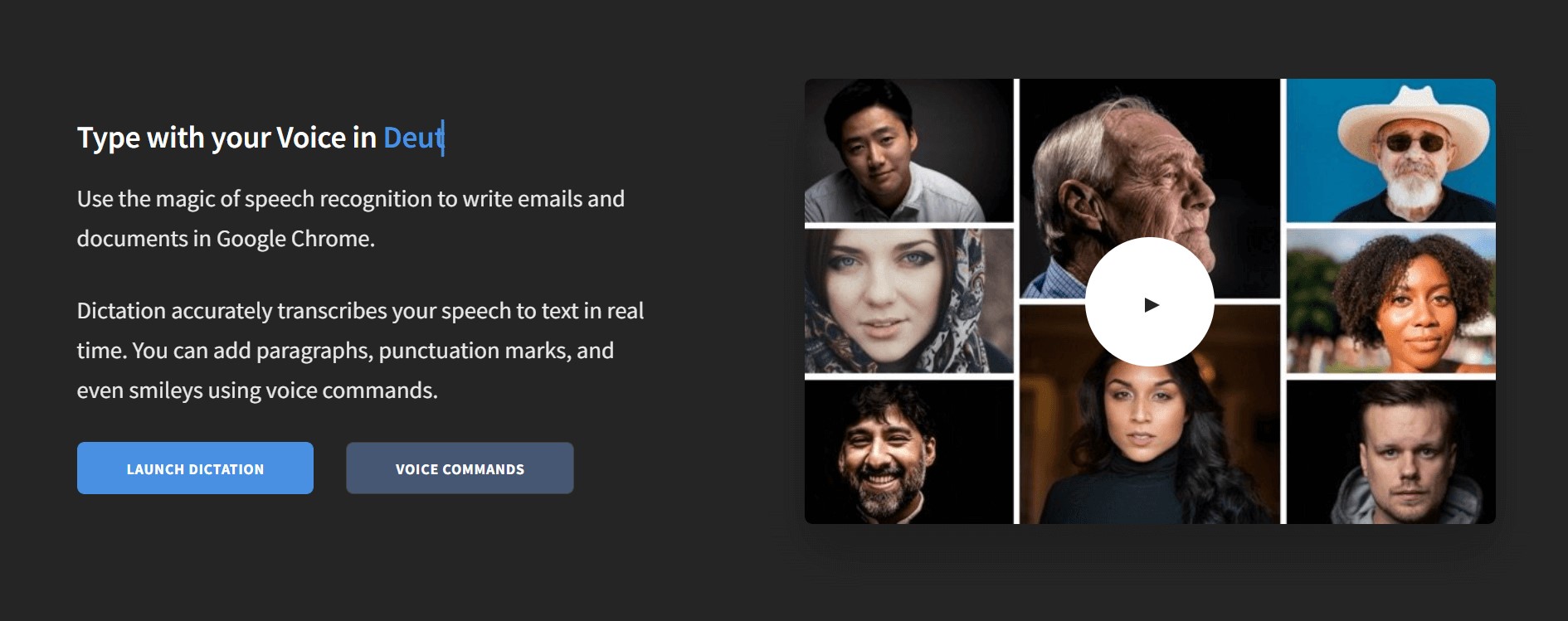
Dictation.io は Windows、Linux、および Mac で機能し、Google 音声認識を使用してスピーチを言葉に翻訳します。 テキストはクラウドには保存されず、ローカルにのみ保存されます。 Google Chrome を利用した Android 環境でも動作します。 ただし、ブラウザの適切なデスクトップ バージョンをお勧めします。 ディクテーション ソフトウェアはリアルタイムで文字起こしを行い、音声コマンドを使用してスマイリーや句読点を追加できます。 ディクテーションはわかりやすい UI を備えているため、非常にユーザー フレンドリーです。
ここをクリックしてDIcttaion.ioを入手
8.ブレイン
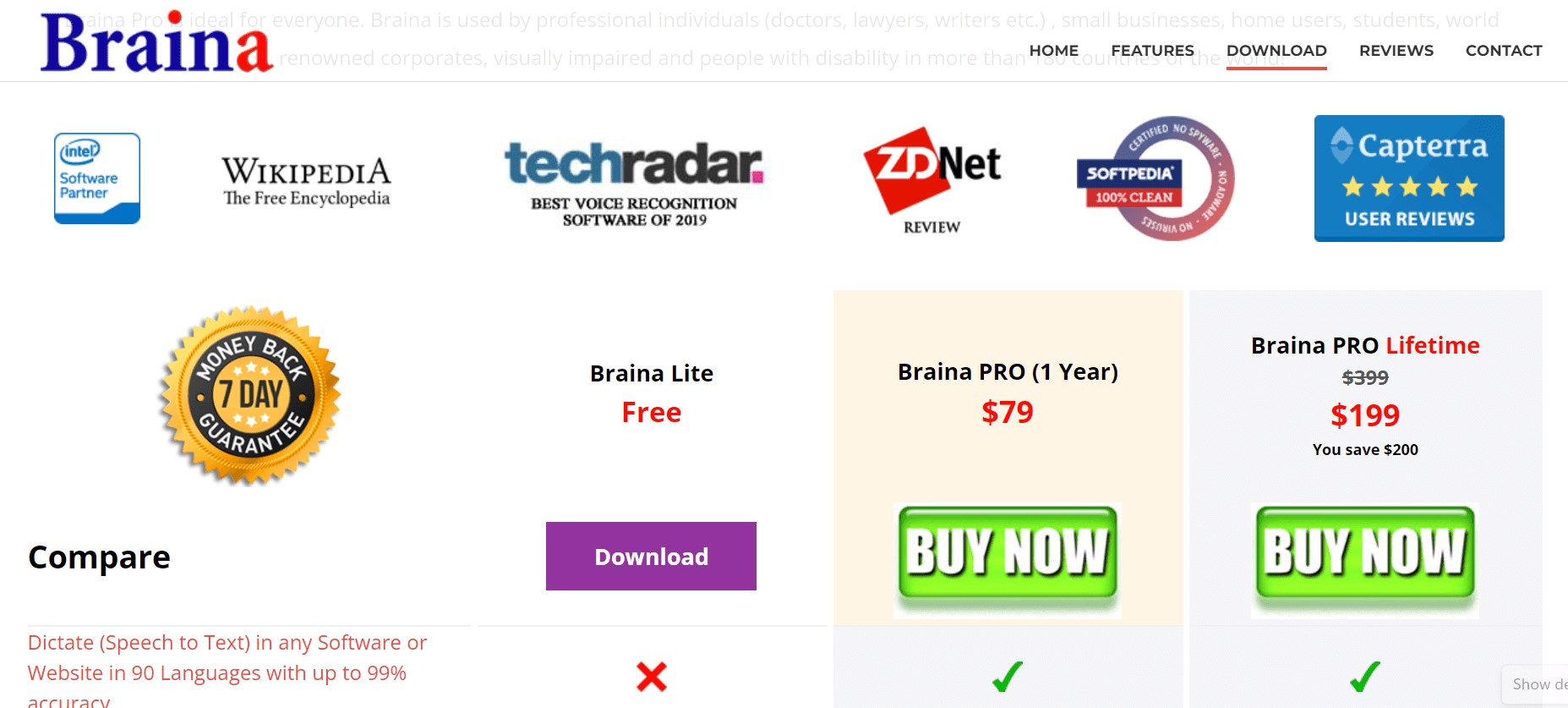
Braina は単なる音声テキスト変換プログラムではありません。 Braina は、90 を超える言語で正確にディクテーションするだけでなく、音声によるアプリケーション制御もサポートしています。 AI と音声認識を使用して、音声コマンドをテキストに正確に変換し、音声コマンドを実行します。 このツールは、他のディクテーション ツールが苦労している機能であるすべての主要なアクセントも理解します。 複数のユーザーが、異なるユーザー アカウントを作成せずに使用できます。これは最良の部分です。
ここをクリックしてブレイナを入手してください。
9.あい
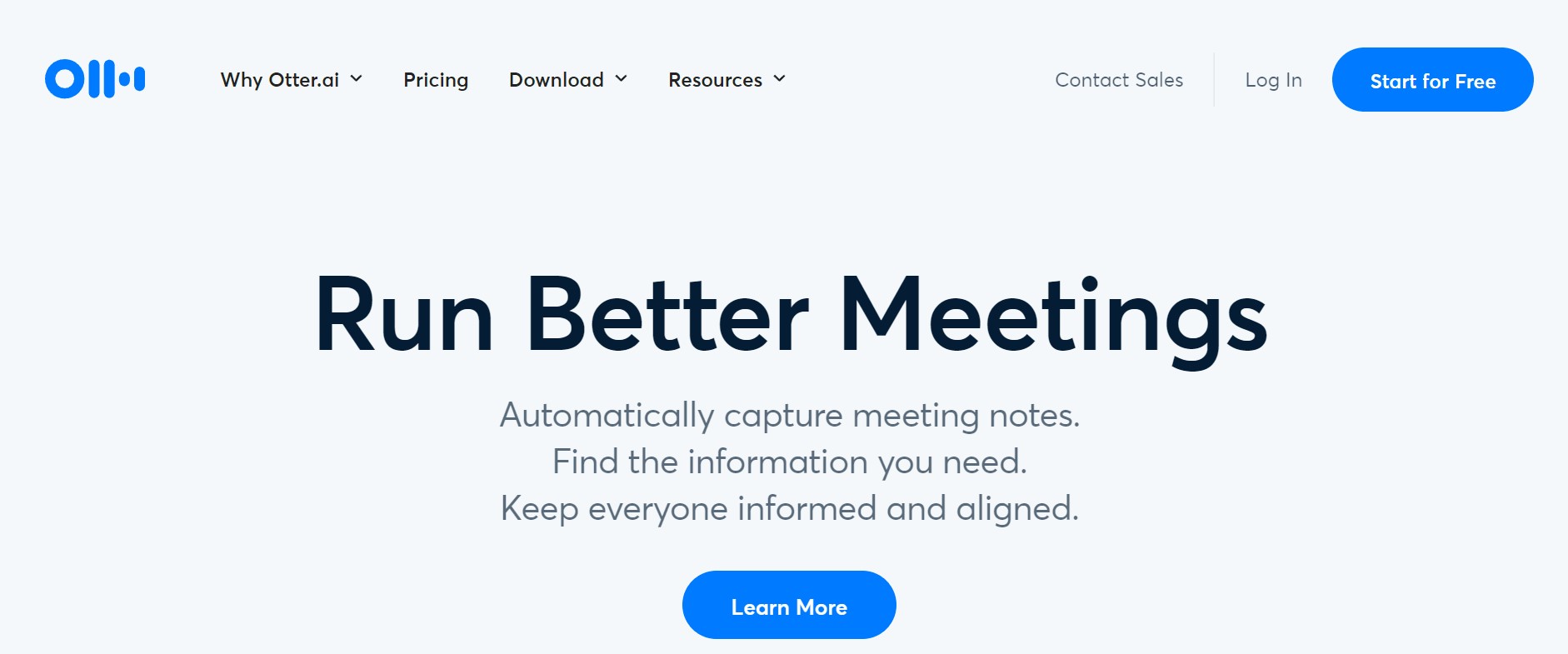
Otter は、会話の録音、メモの取り方、インタビューに最適なディクテーション ソフトウェアの 1 つです。 ズーム会議ソフトウェアに組み込まれたことで、現在、ライブ録音の書き起こしツールとしての評判が確立されています。 このプログラムは、周囲の音声インテリジェンスを利用して、スピーカーが会話しながら学習できます。 Otter は、その話者検出機能により、他のディクテーション プログラムとは一線を画しています。 文字起こしされたテキストが各スピーカーの変更に下線を引くため、複数のスピーカーとの会議に最適です。
ここをクリックして、Windows および Mac 用の Otter.ai を入手してください。
10.ウィンスクライブ
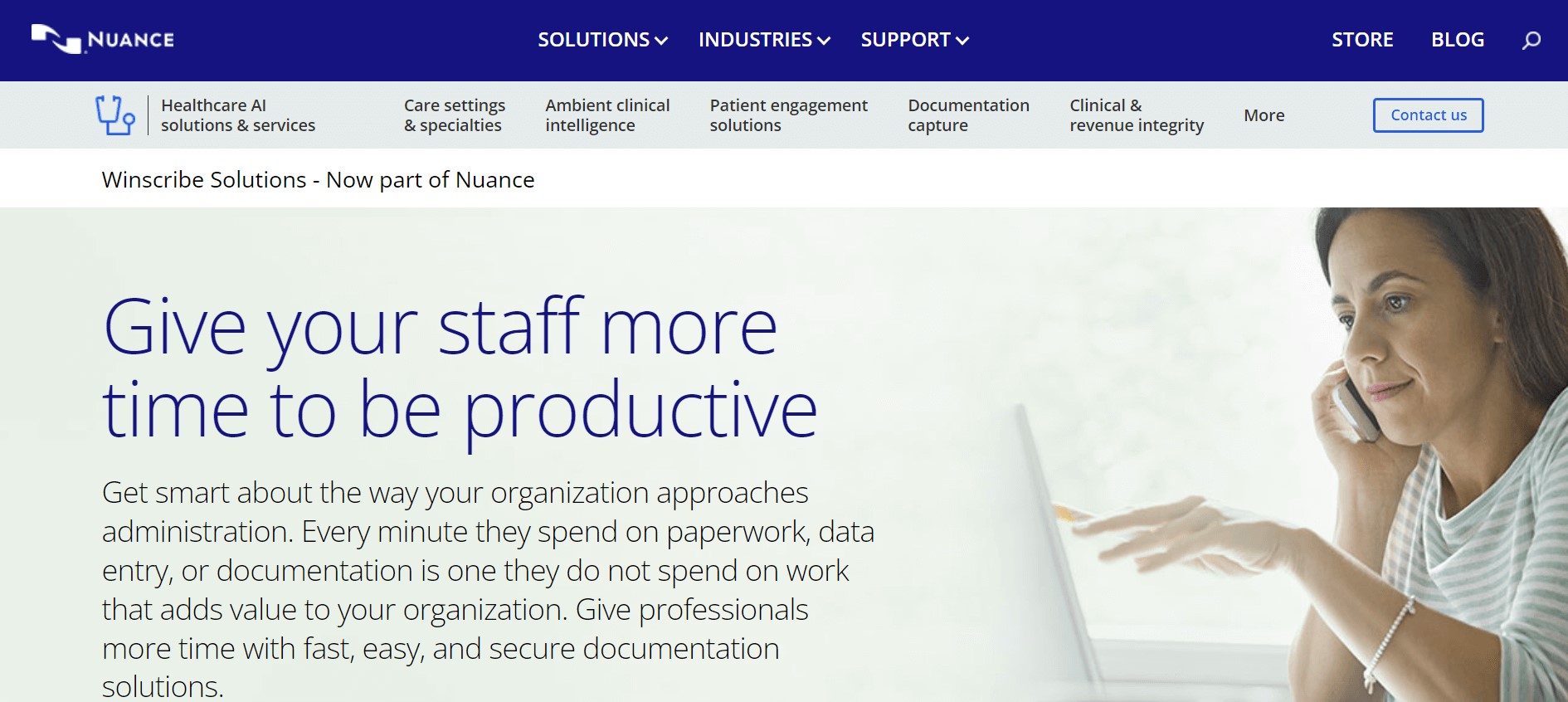
Windows 10 向けのトップ ディクテーション プログラムを探している人は、Winscribe を試す必要があります。 Nuance が買収したこのソフトウェアには、話す内容を整理するドキュメント ワークフロー管理など、いくつかの興味深い機能があります。 学習時間は短く、驚くほど正確に各ユーザー固有の話し方や方言を学習します。 Winscribe は、多数の従業員がさまざまな場所でドキュメントを作成または評価するビジネスに最適です。
ここをクリックして Winscribe を入手
また読む: macOS Venturaを高速化する5つの簡単な方法.
要約すると
これが、Windows および Mac 用のベスト ディクテーション ソフトウェアの 10 のリストです。 上記の各ディクテーション プログラムは、テキストへの書き起こしに非常に適しています。そのうちのいくつかは、非常に便利な他の機能を提供します。 ニーズに最も適したものを見つけるために、それらの機能を並べて比較できます。 そしてお気に入りを教えてください。
